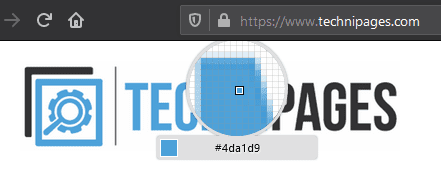Če ste oblikovalec, ste verjetno pozorni na oblikovanje stvari, ki jih uporabljate, iščete navdih ali ideje, ki bi jih radi sprejeli. Spletna mesta niso nič drugačna in eden ključnih delov oblikovanja spletne strani je uporaba barve. Če opazite spletno mesto s popolno barvo za projekt, na katerem delate ali o katerem razmišljate, boste verjetno želeli natančno ugotoviti, katere barve je. Čeprav lahko naredite posnetek zaslona, ga odprete v urejevalniku slik in nato pogledate vrednosti RGB, je ta postopek počasen. Firefox ima dejansko vgrajeno orodje za izbiranje barv, tako da si lahko prihranite čas in dobite natančno vrednost v šestnajstiškem barvnem formatu HTML, ki se uporablja v spletu.
Kako uporabljati izbirnik barv
Firefoxov izbirnik barv lahko najdete v orodni vrstici razvijalca. Za dostop do njega kliknite ikono menija burgerja v zgornjem desnem kotu, nato kliknite »Spletni razvijalec«, ki je četrti od spodaj.
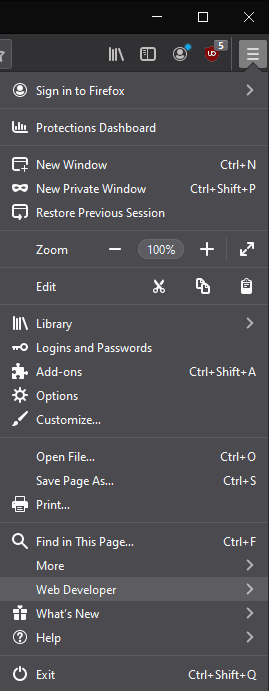
Na seznamu orodij za spletne razvijalce kliknite »Kapalka« in odprlo se bo orodje za kapalko.
Nasvet: Orodja kapalke ni mogoče premikati po zavihkih ali oknih, zato ga odprete na zavihku, v katerem ga želite uporabiti. Prav tako se ne boste mogli pomikati po strani, zato se prepričajte, da ste na pravem mestu na strani. Čeprav lahko tehnično povečate in pomanjšate, bo to povzročilo prekinitev središča izbirnika barv, zaradi česar bo njegova natančna uporaba veliko težja.
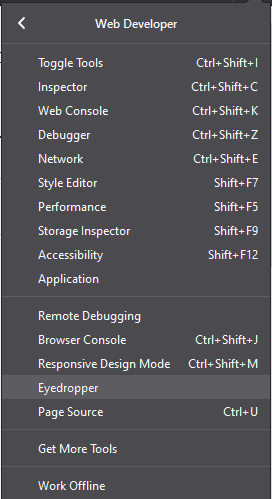
Orodje za kapalko bo sledilo vaši miški čez okno, zato premaknite osrednji označeni kvadrat nad barvo, ki jo želite izbrati. Stopnja povečave je dovolj natančna, da lahko preprosto vidite in izberete barvo določene slikovne pike.
Barvna koda HTML slikovne pike je prikazana v majhnem polju pod orodjem za povečavo, vendar bo tudi kopirana v odložišče, če kliknete želeno barvo. Zavedajte se, da boste s klikom zaprli izbirnik barv in ga prisilili, da ga znova odprete, če želite izbrati več barv.